Hoe kan ik mijn lidmaatschapskaarten beheren met Samsung Wallet?
Veel mensen hebben lidmaatschappen van verschillende instellingen. Samsung Wallet geeft je de mogelijkheid om lidmaatschapskaarten in je account op te slaan, zodat je alles wat je nodig hebt op één plek hebt.
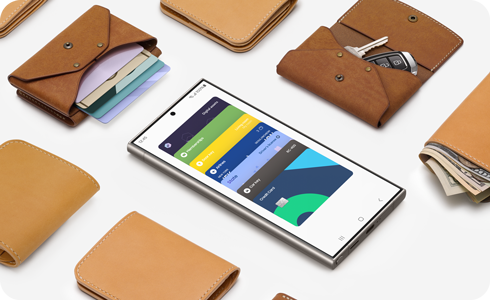
Samsung Wallet stelt je in staat om lidmaatschapskaarten met barcodes in de app op te slaan, zodat je er zoveel kunt toevoegen als je wilt. Zelfs als een kaart aanvankelijk niet in Samsung Wallet verschijnt, kun je deze handmatig toevoegen.
Voeg een lidmaatschapskaart toe
Een lidmaatschapskaart verwijderen
Gebruik een lidmaatschapskaart
Notities:
- De beschikbaarheid kan variëren per land/regio, apparaatmodel en OS-versie.
- Gebruikte afbeeldingen zijn gesimuleerd voor illustratieve doeleinden en de daadwerkelijke UI kan variëren per OS-versie, apparaatmodel, regio, etc.
Bedankt voor je feedback!
Gelieve alle vragen te beantwoorden.






















